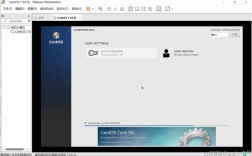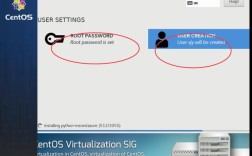在CentOS 6.5上安装桌面环境,可以按照以下步骤进行:
一、查看系统运行级别和是否已安装桌面环境
1、查看系统的运行级别:使用命令runlevel,如果显示3,表示当前系统处于字符界面模式。

2、查看是否安装了桌面环境的组件:使用命令yum grouplist | more,如果没有看到与桌面环境相关的软件组,如“Desktop”等,则表示未安装桌面环境。
二、安装桌面环境软件
1、选择要安装的桌面环境软件组:常见的桌面环境有GNOME、KDE等,以GNOME为例,可以使用以下命令安装相关软件组:
yum groupinstall y "Desktop" "Desktop Platform" "Desktop Platform Development" "Fonts" "General Purpose Desktop" "Graphical Administration Tools" "Graphics Creation Tools" "Input Methods" "X Window System" "Chinese Support [zh]" "Internet Browser"
2、等待软件安装完成:安装过程可能需要一些时间,具体取决于网络速度和系统性能。
三、修改系统启动级别为图形界面模式
1、编辑系统启动配置文件:使用文本编辑器打开/etc/inittab文件,例如使用vi /etc/inittab命令。
2、修改启动级别设置:找到文件中关于启动级别的配置行,通常类似于id:3:initdefault:,将其中的“3”改为“5”,保存并关闭文件,这样系统在重启后就会默认进入图形界面模式。

四、重启系统
1、执行reboot命令重启系统,使设置生效。
2、系统重启后,应该能够看到图形登录界面,输入用户名和密码即可登录到桌面环境。
五、常见问题及解决方法
1、问题:安装过程中提示软件包依赖错误,无法继续安装。
解答:这可能是由于系统源的问题或者软件包之间的依赖关系没有正确解析,可以尝试更换系统源,例如将系统源更改为国内的镜像源,如阿里云、网易云等,然后再次执行安装命令。
2、问题:安装完成后,图形界面无法正常启动或显示异常。
解答:首先检查是否正确修改了系统启动级别为5,如果启动级别设置正确,可能是图形界面的相关服务没有启动,可以尝试手动启动图形界面服务,例如对于GNOME桌面环境,可以尝试启动gdm服务:service gdm start,如果问题仍然存在,可能需要重新安装图形界面相关的软件包或者检查系统日志以获取更详细的错误信息。
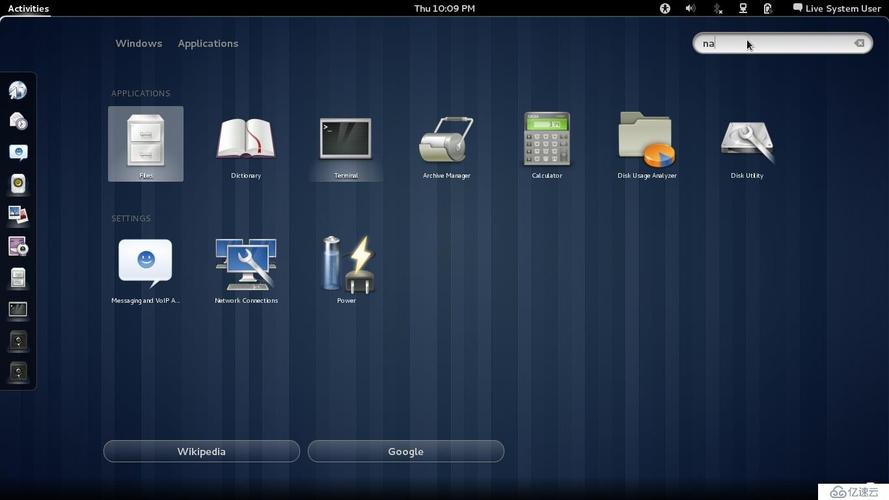
在 CentOS 6.5 上安装桌面环境需要一定的技术知识和操作经验,但只要按照上述步骤进行,一般可以顺利完成安装,如果在安装过程中遇到任何问题,建议查阅相关文档或寻求专业人士的帮助。